win11系统更新后难免会遇到一些问题,有的用户就碰到自己的win11键盘失灵了,因此想要知道win11键盘失灵按什么键恢复,其实我们只需要“alt”+“shift”+“numlock”这三个键就可以恢复键盘了。
答:同时按下键盘“alt”+“shift”+“numlock”三个按键。
1、注:alt和shift都要按左边那个

2、按下后会弹出如图所示对话框,鼠标点击“是”
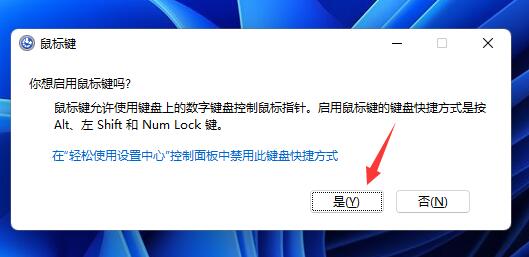
3、接着我们点击打开下方的开始菜单。
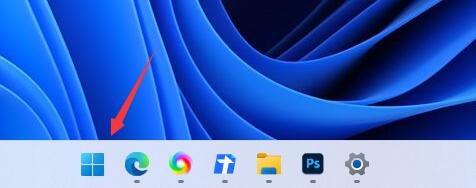
4、然后在上方搜索“osk”,打开“屏幕键盘”
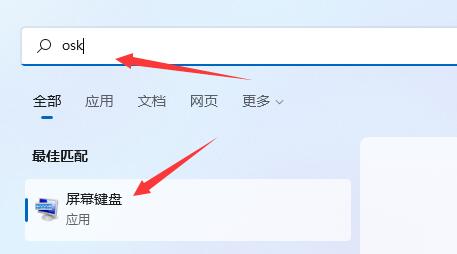
5、打开后,点击其中的“选项”按键。
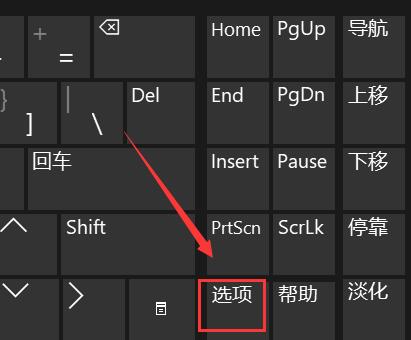
6、然后在选项下勾选“打开数字小键盘”

7、打开小键盘后,只要点击右下角的“NumLock”键即可恢复键盘。
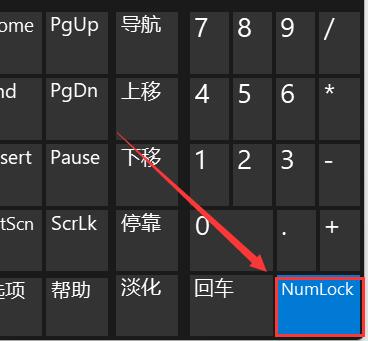
相关文章:常见问题汇总 | 键盘失灵怎么办
以上就是win11键盘失灵按键恢复教程了,如果我们只是小键盘失灵,也可以尝试直接按NumLock来解锁。想知道更多相关教程还可以收藏电脑技术网。
 三国又如何怎么进不去
三国又如何怎么进不去
三国又如何怎么进不去,三国又如何怎么进不去?三国又如何无法......
 电脑备份如何做 电脑备份还原你还在用
电脑备份如何做 电脑备份还原你还在用
重装电脑是个苦差事,这是很多小伙伴都知道的,尤其是安装系......
 win7系统字体乱码怎么解决
win7系统字体乱码怎么解决
我们在使用win7操作系统的时候,如果在使用电脑的过程中出现了......
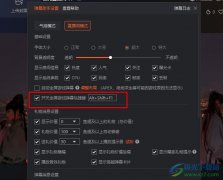 斗鱼直播伴侣设置全屏游戏弹幕开关快捷
斗鱼直播伴侣设置全屏游戏弹幕开关快捷
很多小伙伴在使用斗鱼直播伴侣软件进行直播间的管理时经常会......
 腾达(Tenda)无线路由器如何防止无线网络
腾达(Tenda)无线路由器如何防止无线网络
本文介绍腾达(Tenda)无线路由器如何防止无线网络被蹭网?从被......

很多小伙伴在安装系统的时候觉得深度技术win10的不错,想安装但是一直不知道如何安装,对这个不太了解,今天小编带来了U盘安装深度技术win10的具体教程,分析了win10系统的优势,具体的下...
每天开机关机,大家想必早已厌倦了Windows 一成不变的开关机音乐,总不能设为静音吧。所以,本着既要有声也要个性的原则,我们有必要修改一下系统预设的开关机音乐。 1: 选择开...
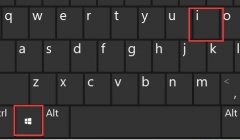
相信很多玩游戏的朋友都遇到过按下shift就打字的问题,这是由于系统默认的输入法切换按键就是shift,因此我们可以通过修改按键的方法来解决这个问题,下面就跟着小编一起来试试看吧。...

最近很多小伙伴在玩英雄联盟的时候发现了dxgmms2.sys蓝屏错误代码,不知道怎么解决。只要一玩就会出现,之前没有出现过,一般情况下肯定是第三方软件冲突导致,卸载恶意软件,更新官方最...
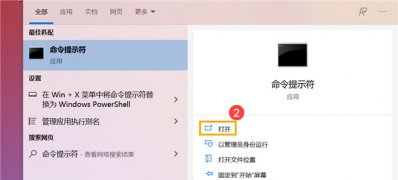
一般操作Windows系统都会碰到无法解决的系统故障时就会通过系统还原来恢复系统来解决这个问题。系统还原有一个好...
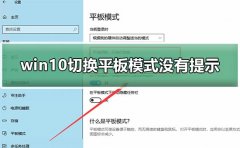
win10平板模式非常的好用,但是很多用户不知道怎么使用,每次切换的时候都会有提示,但是更新了之后切换就没有提示了,下面来看看详细的设置教程吧。...

荒野行动是一款非常好玩的射击生存游戏,玩的人也是非常的多,但是很多在win10系统玩的小伙伴都遇到了闪退的问题,那么该怎么解决呢?下面就一起来看看吧。...

windowsmediaplayer对于一些小伙伴来说,是非常有意思的一款播放器,这款播放器是比较经典的,且操作起来也比较简单,如果喜欢比较经典且不浮夸的界面,那么就可以了解一下windowsmediaplayer,一...

三国志8这款游戏很不错但是玩家在将电脑系统升级到win10后很多都出现了报错,那么该怎么办呢?今天就以给你们带来了三国志8 win10报错解决方法,快来看看吧。...

使用华硕笔记本的小伙伴们如果在听歌看视频的时候遇到了win10电脑外放有杂音的情况。小编建议采用更新声卡驱动,或者是去线下的服务网点去检测维修。具体修复方法看看小编怎么说吧~...
我们使用的win10系统盘一般占用多大的空间呢?很多小伙伴都不知道吧。今天小编带来了详细的介绍,希望可以帮助到大家,下面一起来看看吧...
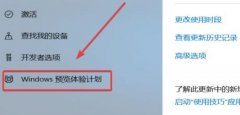
早在今年上半年的时候,微软就在发布会上正式发布了全新的win11操作系统,并拥有全新的界面设计和兼容安卓app的功能。因此不少用户都想要使用一下这款系统,但是不知道win11啥时候可以用...
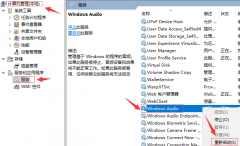
win10系统自动更新了是非常好的事情,但是最近有许多的小伙伴们反应系统在升级完成后没有声音了!今天小编为大家带来的就是win10更新后没有声音小喇叭有个红叉的解决办法,有需要的用户...

很多小伙伴之所以喜欢使用Win10系统作为自己电脑中的默认操作系统,就是因为Win10中的功能十分的丰富,能够满足我们的各种设置需求。有的小伙伴在使用Win10系统的过程中,想要给电脑中保存...

我们在使用win10操作系统的时候,有的小伙伴可能在有些情况下会安装VMware虚拟机,但是有一部分用户可能就会出现虚拟机在win10操作系统上无法运行的情况。对于这种问题小编觉得可能是因为...